Wenn Sie einen Computer oder Laptop mit Windows 10 einschalten, wird neben dem Benutzernamen ein Bild angezeigt - ein Avatar. Das Ersetzen oder Entfernen ist gar nicht so einfach, da keine Tasten daran angebracht sind, mit denen Sie es mit einem Klick bedienen können..

Was ist ein Avatar und wozu dient er in Windows?
Ein Avatar ist ein Bild, das Nutzer sozialer Netzwerke und Foren zusätzlich zu ihrem Namen / Spitznamen einstellen. Es kann ein persönliches Foto sein, ein Charakter, den Sie mögen, ein Filmheld usw. usw. Dadurch wird der Benutzer weniger gesichtslos. Windows verfügt auch über eine Site mit der Möglichkeit, Diskussionen zu öffnen, und Kommentare werden von einem Bild begleitet. Es wird auch für das Konto verwendet und dient der Personalisierung des Computers. Avatare werden in einem speziellen Windows-Ordner gespeichert, der entlang des Pfads zu finden ist:
C:\Benutzer\Benutzername\AppData\Roaming\Microsoft\Windows\AccountPictures
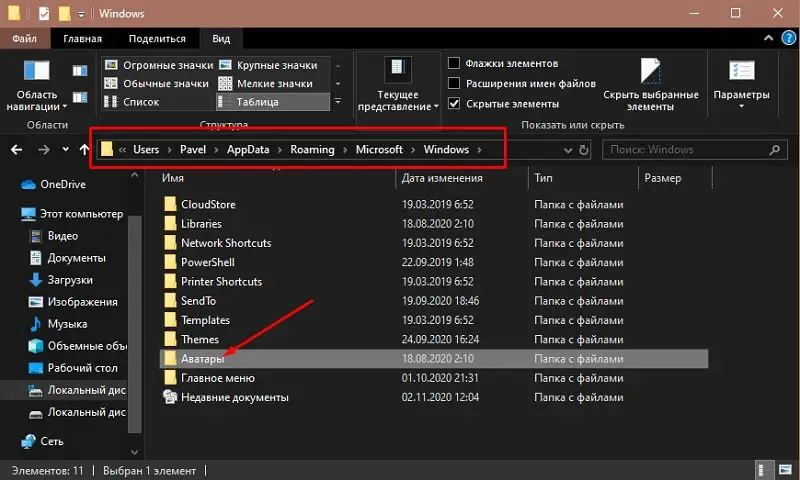
Es ist auch möglich, wenn hier Bilder platziert werden:
C: \ ProgramData \ Microsoft \ User \ AccountPictures
Wenn AppData nicht gefunden wird, überprüfen Sie die Einstellungen, um zu sehen, ob die Systemordner ausgeblendet sind.
So legen Sie einen Avatar fest oder ändern ihn
Standardmäßig wird die gesichtslose Silhouette eines stilisierten Mannes als Avatar verwendet, aber wie Sie sich vorstellen können, können Sie Ihr eigenes Bild festlegen..
- Geben Sie "Suchen": "Optionen" ein (oder drücken Sie Win + I oder öffnen Sie "Start" und klicken Sie auf das Zahnradsymbol).
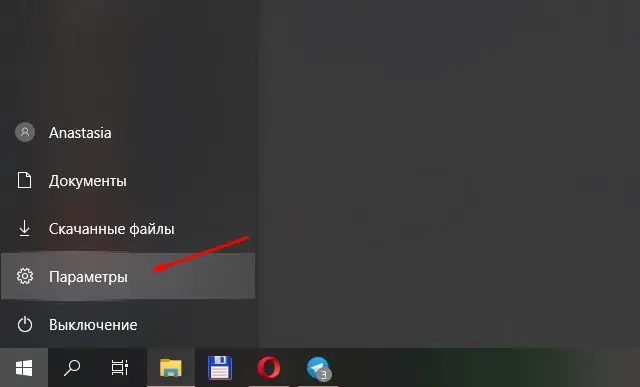
- Hier interessieren uns der Punkt "Konten" und der Reiter "Persönliche Daten".
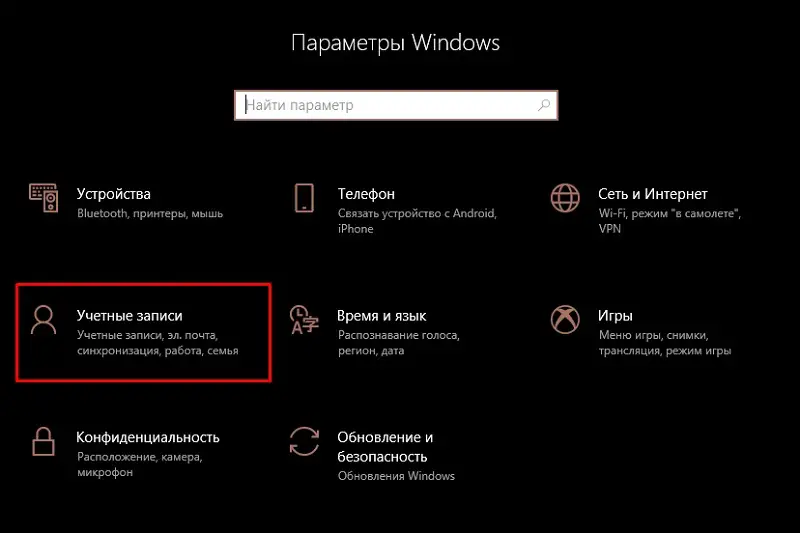
- Im Fenster sehen Sie sofort ein Angebot, Ihren Avatar zu ändern. Sie können ein Sofortfoto mit der Webcam machen oder etwas aus dem vorgefertigten entnehmen. Abhängig davon öffnet sich entweder das Explorer-Fenster oder die Kamera.
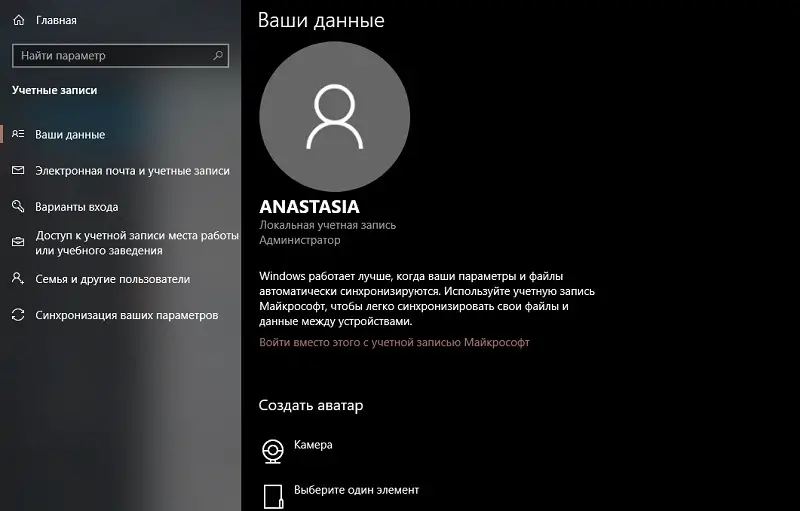
- Das ausgewählte Foto wird sofort geladen und beim nächsten Einschalten des Computers wird ein neuer Avatar angezeigt.
Wenn Sie sich auf der Microsoft-Website registriert haben, wird das Image auch dort automatisch installiert und bleibt auch beim Kauf eines anderen PCs erhalten. Alle vorherigen Fotos, die als Avatar verwendet wurden, werden im selben Ordner gespeichert, dessen Pfad oben angegeben ist. Sie können das Bild auch auf der Microsoft-Website ändern, aber es gibt ein Problem - der alte Avatar bleibt auf dem Computer. Leider haben die Entwickler dieses Problem noch nicht behoben.
Sehen wir uns nun an, wie Sie den im System installierten Avatar in Skype ändern können..
- Öffnen Sie ein Fenster mit Dialogen - Ihr Name steht darüber.
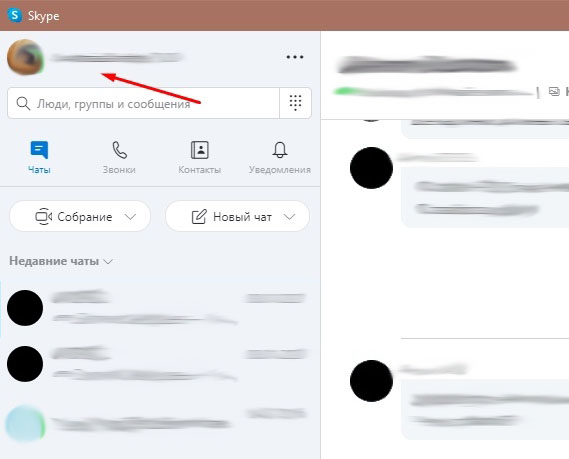
- Klicken Sie auf den Kreis und Sie sehen persönliche Informationen sowie eine Schaltfläche mit der Möglichkeit, ein Foto hinzuzufügen.
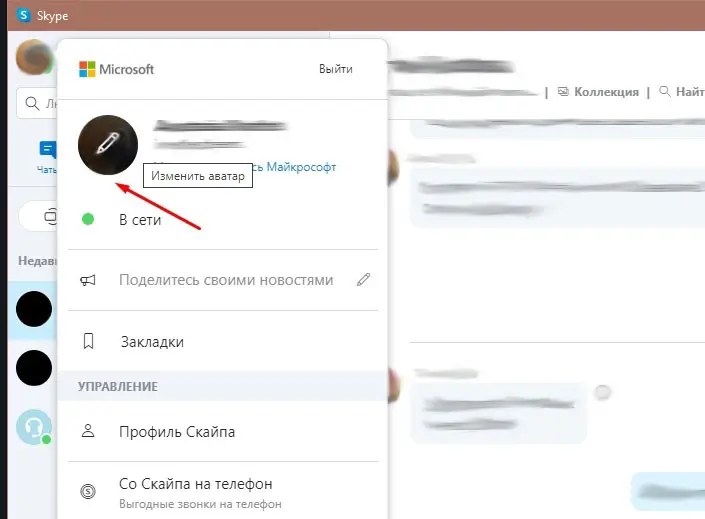
- Wählen Sie das gewünschte aus und laden Sie es herunter.
Sie können auch direkt zur Skype-Website gehen und dasselbe tun.
So entfernen Sie einen Windows-Avatar
Das eigentliche Löschen eines Avatars in Windows 10 ist ein sehr komplizierter Vorgang. Sie können es einfacher machen - ändern Sie das Bild in einen Standardumriss eines Mannes oder etwas Unbestimmtes. Dies geschieht so:
- Gehen Sie zu "Konten" und "Persönliche Daten".
- Versuchen Sie, einen Avatar hinzuzufügen, warten Sie, bis der "Explorer" reagiert, und wählen Sie das Standardbild aus, das allen Benutzern angeboten wird (der Einfachheit halber können Sie den Ansichtstyp auf "Symbole" ändern, um es sofort zu bemerken).
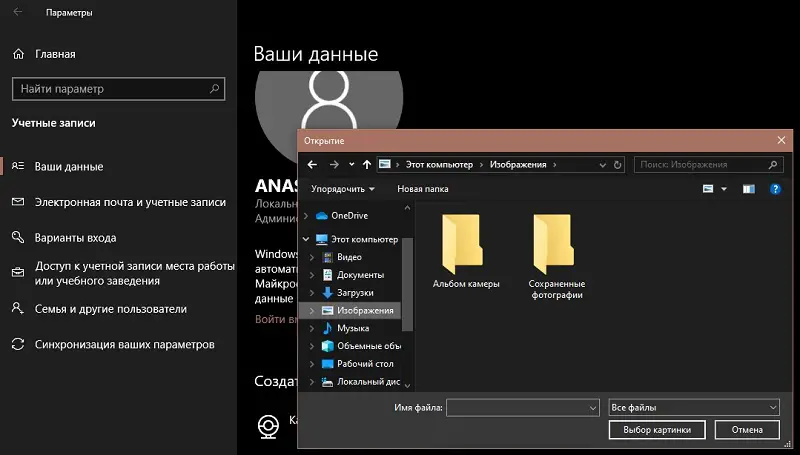
- Löschen Sie alle anderen Bilder in diesem Ordner.
Wenn diese Methode aus irgendeinem Grund nicht zu Ihnen passt, versuchen Sie Folgendes:
- Öffnen Sie den Ordner, in dem die Avatare gesammelt sind, erneut, suchen Sie die Datei mit Ihrem Spitznamen und der Erweiterung .dat.
- Lösche es.
- Drücken Sie Win + R, geben Sie dort "cmd" (ohne Anführungszeichen) ein und klicken Sie auf "Inter".
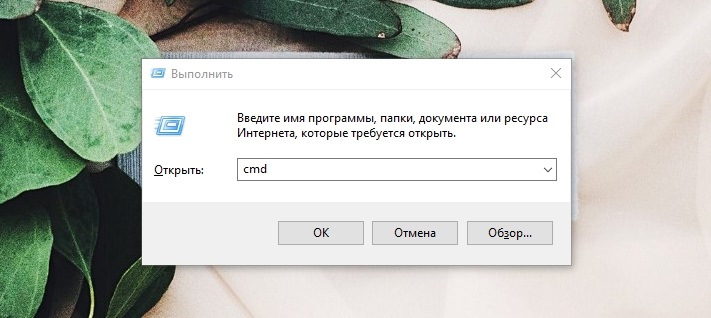
- Die "Befehlszeile" wird gestartet, in der Sie "wmic useraccount get name, sid" (ohne Anführungszeichen) eingeben und auch "Inter" drücken müssen.
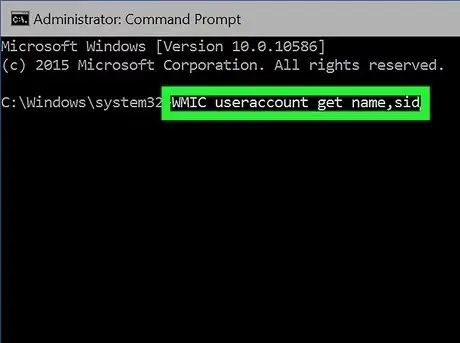
- Löschen Sie den gefundenen Ordner als Administrator.
- Vergessen Sie nicht, dass das Bild weiterhin auf der Microsoft-Website verwendet wird - gehen Sie dorthin, öffnen Sie das Profil und löschen Sie den Avatar.
Jetzt können Sie sehen, wie schwierig es ist, einen Avatar in Windows 10 zu löschen, obwohl die Entwickler versichern, dass sie alles für den Komfort der Benutzer tun. In einigen Fällen reicht ein Neustart Ihres Computers nicht aus, um die Änderungen zu übernehmen – Sie müssen sich von Ihrem Windows-Konto abmelden und erneut anmelden.